Historique de localisation dans Google Maps
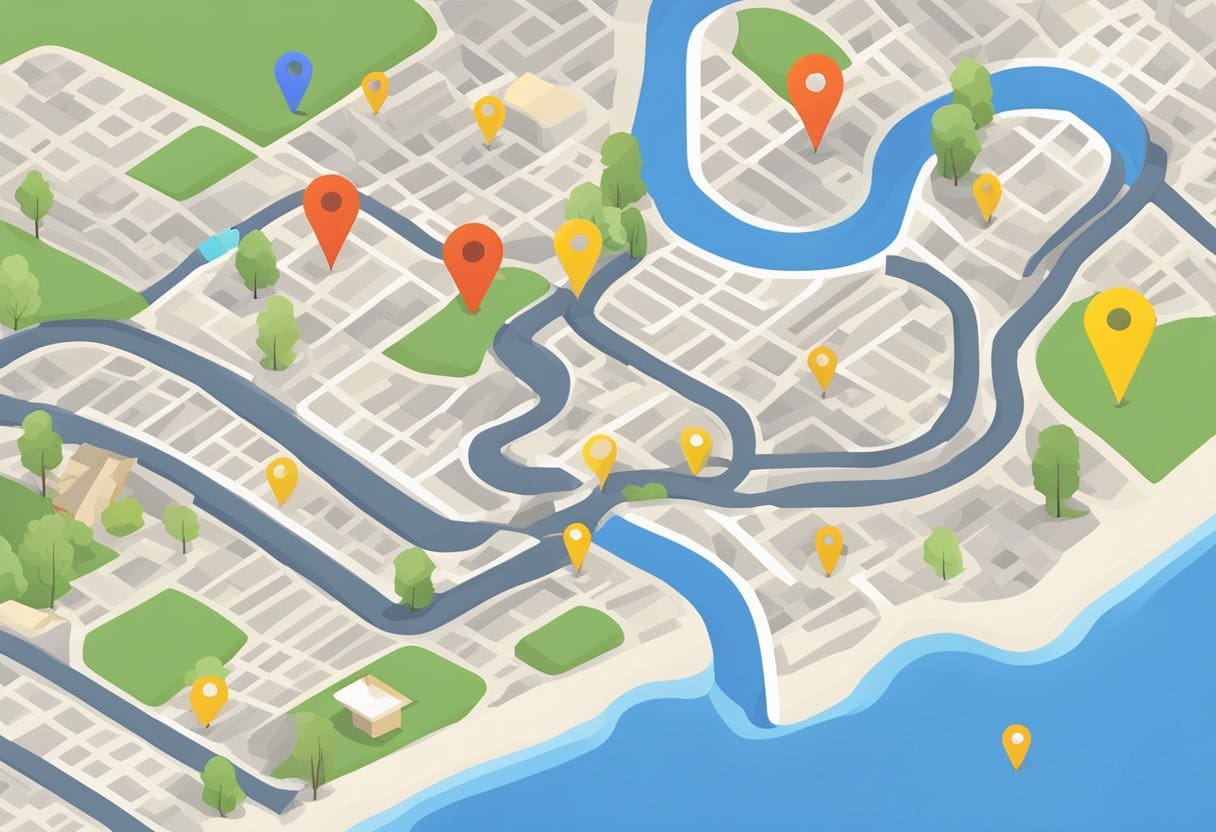
Google Maps propose une fonctionnalité appelée Historique des positions, vous permettant d'afficher vos itinéraires passés et les lieux visités. Cela peut être utile pour rappeler des voyages, trouver de nouveaux endroits à explorer ou suivre vos mouvements. Pour accéder à cette fonctionnalité, suivez les étapes ci-dessous pour les appareils Android et iPhone.
Sur Android:
- Ouvrez l'application Google Maps sur votre appareil Android.
- Appuyez sur l'icône Menu (trois lignes horizontales) dans le coin supérieur gauche.
- Sélectionnez « Votre chronologie » dans le menu.
- En haut à gauche, choisissez la période que vous souhaitez voir en cliquant sur les menus déroulants. Vous pouvez sélectionner une année, un mois ou un jour spécifique.
Sur iPhone:
- Ouvrez l'application Google Maps sur votre iPhone ou iPad.
- Appuyez sur l'icône Menu (trois lignes horizontales) dans le coin supérieur gauche.
- Appuyez sur « Votre chronologie » dans la liste des options.
- En haut à gauche, choisissez la période que vous souhaitez voir en cliquant sur les menus déroulants. Vous pouvez sélectionner une année, un mois ou un jour spécifique.
Vous pouvez gérer et supprimer des parties spécifiques de votre historique de localisation dans votre chronologie. Vous pouvez supprimer tout votre historique en une seule fois ou uniquement des jours ou des arrêts spécifiques. N'oubliez pas que la suspension de l'historique des positions ou la suppression des données de localisation peuvent toujours entraîner l'enregistrement de certaines données de localisation dans votre compte Google en utilisant d'autres sites, applications et services Google lorsque votre paramètre d'activité sur le Web et les applications est activé.
Comment accéder à Google Maps sur iPhone
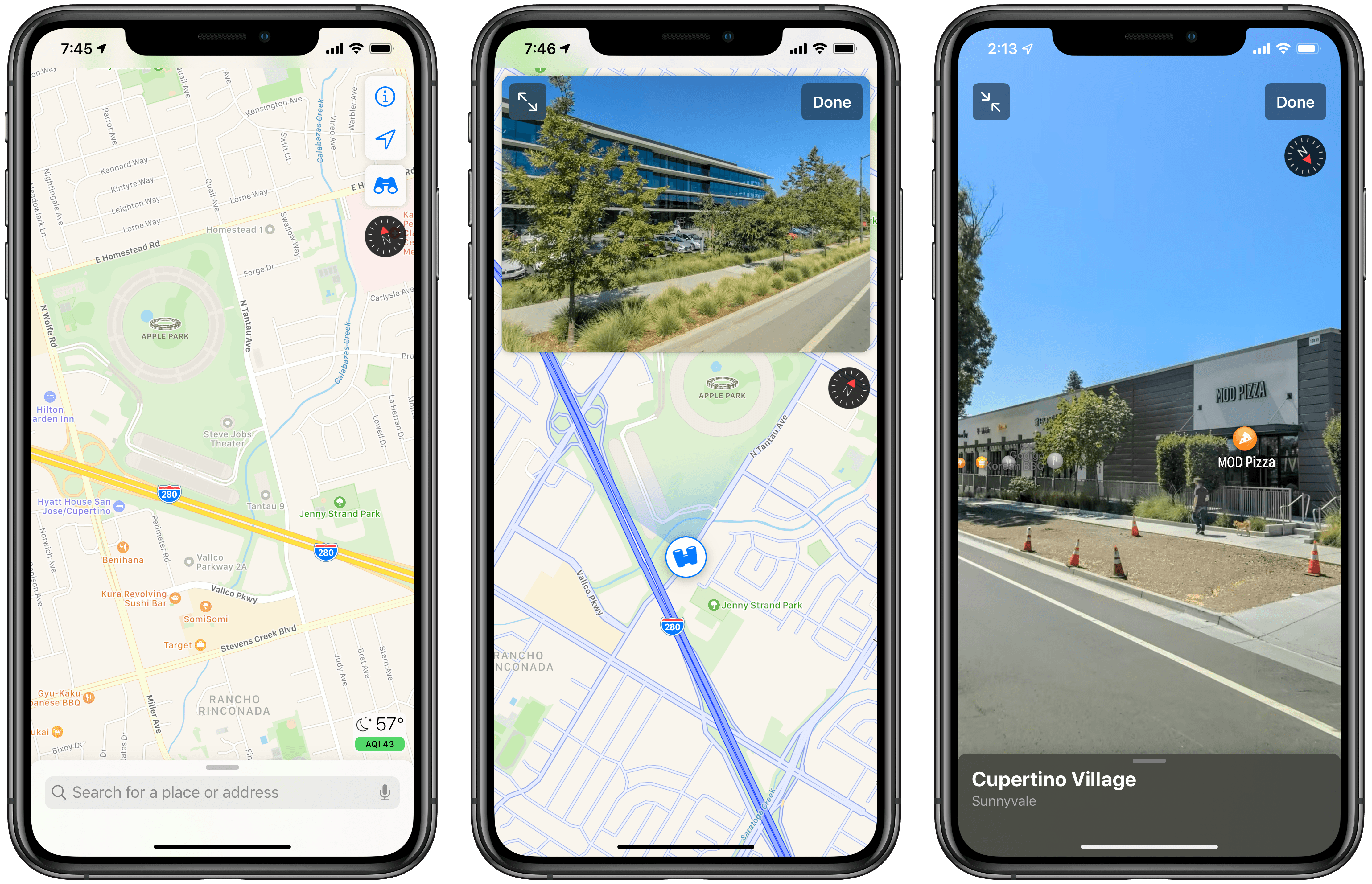
Pour accéder à votre historique de localisation dans Google Maps sur votre iPhone, vous devez d'abord vous assurer que l'application est installée et connectée. Si vous n'avez pas l'application, téléchargez l'application Google Maps depuis l'App Store. Après avoir installé l'application, connectez-vous avec votre compte Google.
Une fois connecté, suivez ces étapes pour afficher votre historique de localisation :
- Ouvrez l'application Google Maps sur votre iPhone.
- Appuyez sur votre image de profil située dans le coin supérieur droit de l'écran.
- Dans le menu, sélectionnez « Vos données dans Maps ».
- Maintenant, appuyez sur « Voir et supprimer l'activité » pour afficher votre historique de localisation.
Ici, vous pouvez voir votre historique de localisation, y compris les lieux que vous avez visités et les itinéraires que vous avez empruntés. Si vous souhaitez supprimer des entrées spécifiques, vous pouvez sélectionner l'entrée correspondante et appuyer sur l'icône de la corbeille.
Comment accéder à Google Maps sur Android
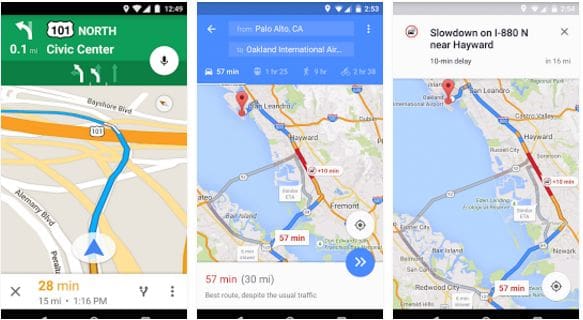
Pour afficher votre historique de localisation dans Google Maps sur votre appareil Android, procédez comme suit :
- Ouvrez l'application Google Maps sur votre téléphone ou votre tablette Android.
- Connectez-vous à votre compte Google à l'aide de votre adresse e-mail et de votre mot de passe.
- Appuyez sur l'icône Menu, représentée par trois lignes horizontales ou une icône de hamburger dans le coin supérieur gauche.
- Dans le menu, sélectionnez « Chronologie ».
Une fois que vous avez accédé à votre Timeline, vous pouvez parcourir les lieux que vous avez visités et les itinéraires que vous avez parcourus. Si vous souhaitez consulter l'historique d'un jour particulier, utilisez le sélecteur de date en haut de l'écran pour choisir le jour qui vous intéresse. Votre historique de localisation pour ce jour apparaîtra sur la carte, avec une liste des lieux visités et des horodatages affichés. lorsque vous étiez à chaque endroit.
Vous pouvez également modifier ou supprimer votre historique de localisation à tout moment. Pour ce faire, appuyez et maintenez une entrée de localisation dans la liste, et des options vous seront présentées pour modifier ou supprimer l'emplacement de votre historique. N'oubliez pas que l'historique des positions est un paramètre du compte Google. Par conséquent, la désactivation de l'historique des positions désactivera également la fonctionnalité sur les autres services Google qui utilisent ce paramètre.
N'oubliez pas de vous assurer que vos services de localisation et vos paramètres d'historique de localisation sont activés pour obtenir les informations les plus précises et les plus complètes dans votre chronologie Google Maps.
Comment afficher votre historique de localisation sur iPhone
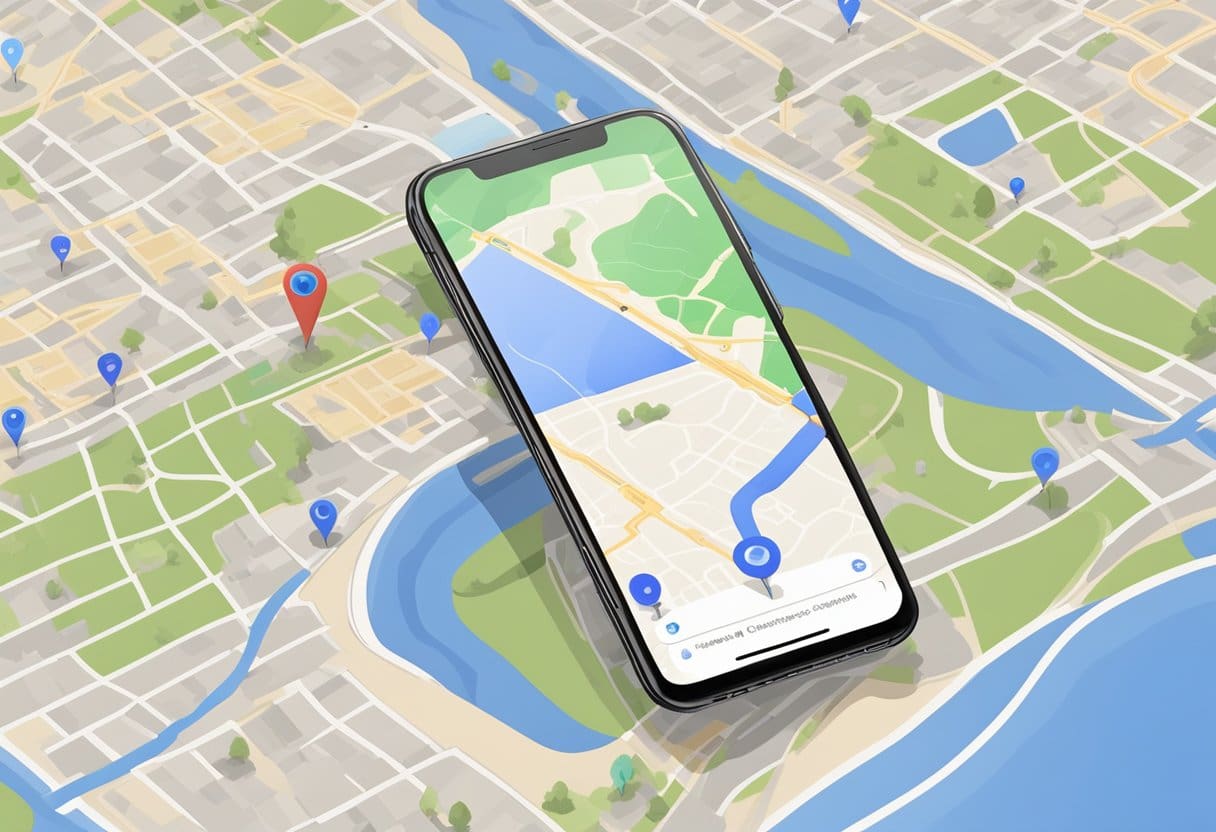
Activation des services de localisation
Avant d'afficher votre historique de localisation, vous devez activer les services de localisation sur votre iPhone. Pour ce faire, accédez à Paramètres > Confidentialité > Services de localisation. Basculez l’interrupteur en position ON. Après avoir activé les services de localisation, assurez-vous que Google Maps est autorisé à y accéder. Pour ce faire, faites défiler vers le bas dans les paramètres des services de localisation, recherchez l'application Google Maps et choisissez « Lors de l'utilisation de l'application » ou « Toujours ».
Accéder à votre chronologie
Maintenant que les services de localisation sont activés pour Google Maps, ouvrez l'application Google Maps sur votre iPhone. Appuyez sur votre photo de profil ou vos initiales dans le coin supérieur droit, puis sélectionnez « Votre chronologie » dans le menu.
Lire votre historique de localisation
Dans la vue « Votre chronologie », vous trouverez des informations sur les lieux que vous avez visités, l'heure de votre visite et la durée de votre séjour à chaque endroit. De plus, si vous utilisez Google Photos, toutes les photos de votre voyage s'afficheront. Utilisez le sélecteur de date en haut de l'écran pour afficher votre historique de localisation pour différentes dates.
Comment afficher votre historique de localisation sur Android
Activation des services de localisation
Tout d’abord, assurez-vous que vos services de localisation sont activés sur votre appareil Android. Pour ce faire, rendez-vous sur Paramètres > Localisation et basculez le commutateur pour activer les services de localisation. Assurez-vous que l'historique des positions est activé en appuyant sur « Historique des positions Google » et en activant le commutateur.
Ouvrir votre chronologie
Ensuite, ouvrez l'application Google Maps sur votre appareil Android. Appuyez sur le bouton de menu à trois lignes dans le coin supérieur gauche et sélectionnez Votre calendrier. Vos données de localisation pour la journée en cours s'affichent à l'écran. Pour afficher l'historique de localisation pour une date spécifique, appuyez sur le mois en haut de l'écran pour afficher une vue du calendrier, où vous pouvez choisir la date que vous souhaitez voir.
Interpréter votre historique de localisation
Votre historique de localisation s'affichera sous la forme d'une série de marqueurs sur la carte, indiquant les lieux que vous avez visités à la date sélectionnée. Vos itinéraires de voyage seront également affichés, reliant chaque lieu visité par une ligne. Vous pouvez appuyer sur des marqueurs individuels pour afficher plus de détails sur l'emplacement spécifique, tels que le nom du lieu ou l'heure à laquelle vous y étiez. De plus, vous pouvez faire défiler la carte ci-dessous pour voir une liste chronologique des lieux visités ce jour-là.
Gérer votre historique de localisation
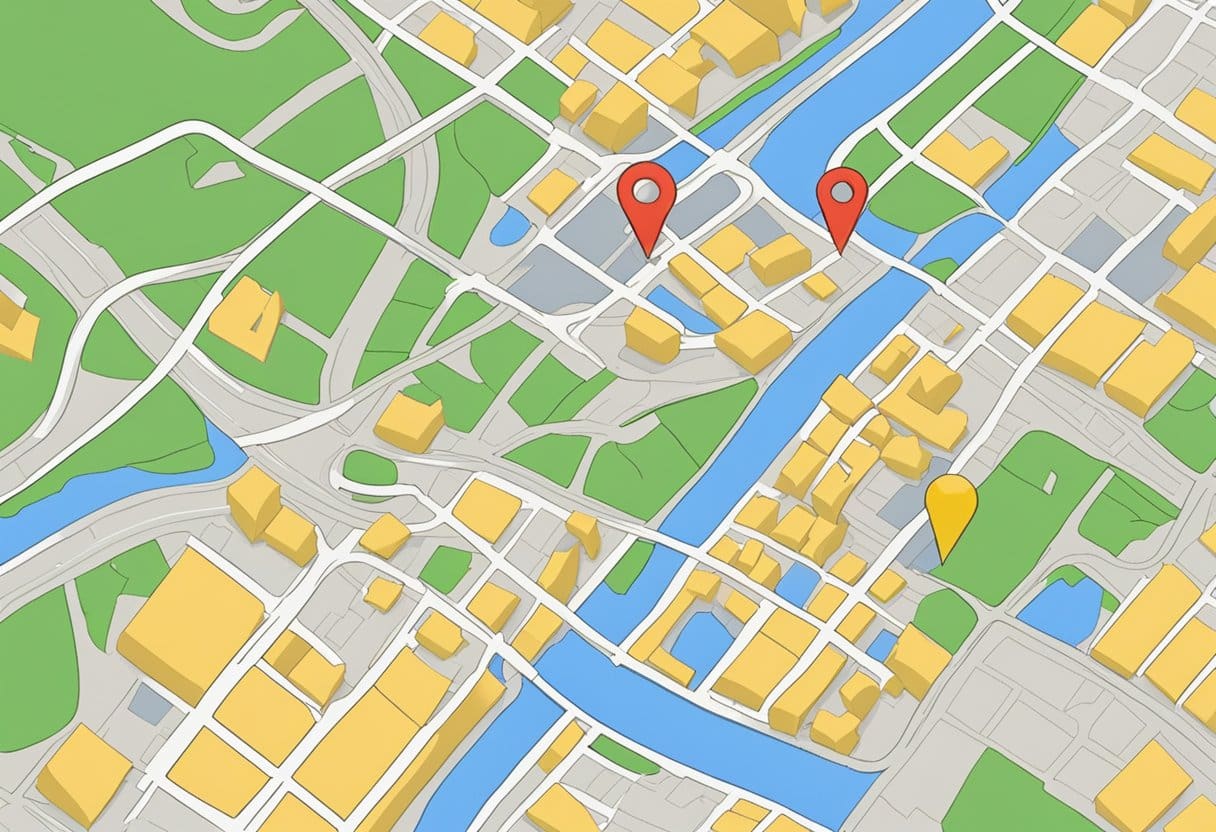
Google Maps vous permet d'accéder et de gérer votre historique de localisation sur les appareils iPhone et Android. Cette fonctionnalité vous aide à mémoriser les itinéraires et les déplacements en fonction de l'historique des positions stocké dans votre compte Google. Cette section explique comment suspendre et supprimer votre historique des positions.
Comment suspendre l'historique des positions
Pour suspendre votre historique des positions, procédez comme suit :
- Ouvrez l'application Google Maps sur votre iPhone ou appareil Android.
- Appuyez sur l'icône de votre profil dans le coin supérieur droit.
- Cliquez sur Paramètres (ou Paramètres et confidentialité sur Android).
- Sélectionnez Historique des positions sous le Confidentialité et sécurité .
- Basculez le commutateur sur de position pour suspendre votre historique des positions.
En suspendant votre historique des positions, Google Maps cessera d'enregistrer les lieux que vous visitez. Cependant, n'oubliez pas que certaines données de localisation peuvent toujours être enregistrées dans d'autres paramètres, tels que l'activité sur le Web et les applications.
Comment supprimer l'historique des positions
Vous pouvez supprimer l'intégralité de votre historique de localisation ou simplement une plage spécifique. Voici comment procéder :
Pour supprimer tout l'historique des positions :
- Ouvrez l'application Google Maps sur votre iPhone ou appareil Android.
- Cliquez sur Menu (≡) > Votre calendrier.
- Appuyez sur le Plus (⋮) bouton dans le coin supérieur droit.
- Selectionnez Paramètres et confidentialité.
- Sous "Paramètres de localisation", sélectionnez Supprimer tout l'historique des positions.
- Suivez les instructions à l'écran pour terminer le processus.
Pour supprimer une plage de l'historique des positions :
- Ouvrez l'application Google Maps sur votre iPhone ou appareil Android.
- Cliquez sur Menu (≡) > Votre calendrier.
- Appuyez sur le Plus (⋮) bouton dans le coin supérieur droit.
- Selectionnez Paramètres et confidentialité.
- Sélectionnez Supprimer une plage de l'historique des positions.
- Choisissez une plage de dates personnalisée à supprimer et suivez les instructions à l'écran.
La suppression de votre historique des positions empêchera Google Maps d'afficher les lieux et les itinéraires que vous avez visités dans le passé, mais cela n'aura pas d'impact sur d'autres services tels que les mises à jour du trafic et les publicités utiles. N'oubliez pas que vous pouvez activer ou désactiver l'historique des positions selon vos préférences.
Dernière mise à jour : 20 janvier 2024

Sandeep Bhandari est titulaire d'un baccalauréat en génie informatique de l'Université Thapar (2006). Il a 20 ans d'expérience dans le domaine de la technologie. Il s'intéresse vivement à divers domaines techniques, notamment les systèmes de bases de données, les réseaux informatiques et la programmation. Vous pouvez en savoir plus sur lui sur son page bio.

